Prilagodite Mac OS X 10.7 Lion System Dock s Dockerjem
Ker Mac OS X ponuja zelo omejen nabor možnosti za spreminjanje različnih elementov sistemske dok, vključno s položajem, ikono velikost, okno aplikacij zmanjša učinek itd., mnogi uporabniki se za spreminjanje postavitve doka zanašajo na orodja tretjih oseb videz. Če ste se obdržali za več orodij za prenovo sistemskega računalnika Mac, si oglejte Docker. Za razliko od drugih orodij za prilagajanje dokov je Docker sistemski sistem za poravnavo dokov, ki skrbi za skoraj vse, kar je povezano z dokom, od Dock Style, Icons, Slog kazalca, vstavljeni ločevalnik aplikacij, 2D in 3D slog priklopa, standardna in povečana velikost predmetov v dok, onemogoči odskočne ikone, skrije aktivne aplikacije in več.
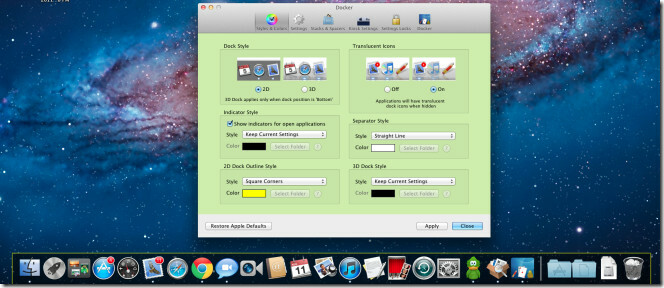
Nedavno se je posodobil z Mac OS X 10.7 Lion dow tweaks, ki vključuje, omogoči / onemogoči indikatorje za aktivne aplikacije, vključno s posodobljenimi datotekami 3D priklopa in indikatorji, ki so na voljo v operacijskem sistemu Mac OS X Lev.
Možnosti in nastavitve, povezane s priklopom, so združene v štiri glavne kategorije, Slogi in barve, Nastavitve, Zložbe in prostori in Nastavitve kioska. Pod vsako kategorijo boste našli Obnovi Apple Privzete nastavitve, da vse spremembe vrnete nazaj na privzete nastavitve.
Okno Slogi in barve vam omogoča, da spremenite slog Docka iz privzetega 3D v 2D in vklopite / izklopite prosojne ikone. Tu lahko določite slog in barvo indikatorja in ločevalca ter izberete slog za 2D ali 3D sistemsko dok. Ko kliknete Uporabi, znova zažene sistemski dok, da ga zažene z dodeljenimi nastavitvami.
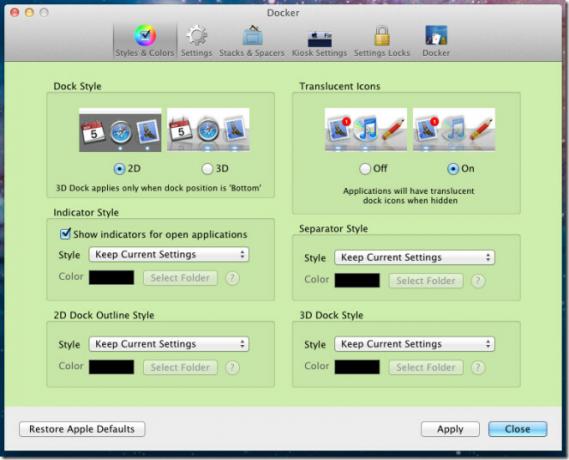
V oknu z nastavitvami lahko določite velikosti ikon in povečane velikosti ikon. Prav tako lahko spremenite dvosmerni položaj dok, da ga pravilno nastavite na želeni strani zaslona. Poleg matičnega Mac učinka zmanjšuje učinke - genie in obseg, dodaja tudi Suck Effect. Ikona pomanjšano ima dve standardni možnosti in zgornjo kotno ikono. Pod Minimize Effects imate na voljo številne generične nastavitve učinkov, na primer preprečite, da se ikona odskoči, skrijete ozadje aplikacij, prikažete samo odprte aplikacije itd.
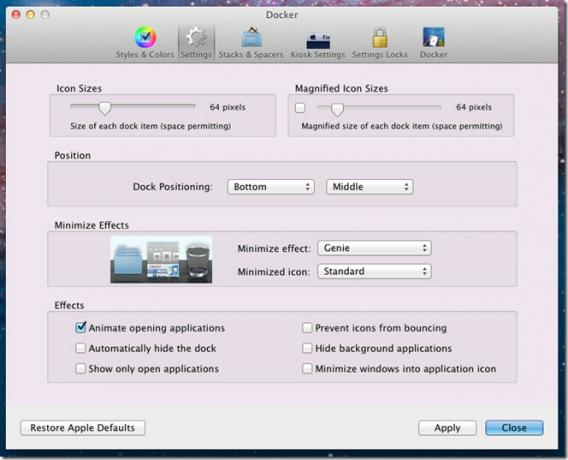
Okno Stacks & Spacers vsebuje možnosti dodajanja skladov in distančnikov med ikonami dok. Dodaj aplikacijski sklad doda nedavno uporabljeni niz aplikacij v dok. Podobno, če kliknete Dodaj dokument, bo dodana ikona za zlaganje dokumentov, da si ogledate zadnje odprte dokumente. Distančni diski bodo dodali prazne presledke med aplikacijami in dokumenti. Drsnike lahko povlečete, da jih postavite kamor koli na dok.
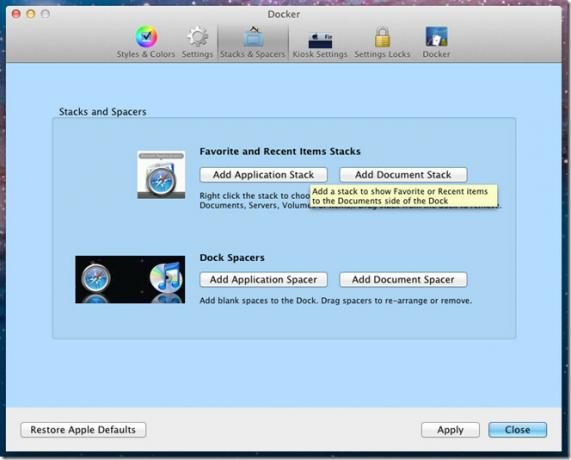
V nastavitvah kioska lahko nastavite Finder Menubar Visibility. Če na primer v spustnem meniju izberete Hide Dock in Menubar, bosta priklop in menubar skrita, ko odprete okno Finder. Poleg tega lahko v razdelku Druge aplikacije nastavite nastavitve vidljivosti za določene aplikacije v določenih aplikacijah.
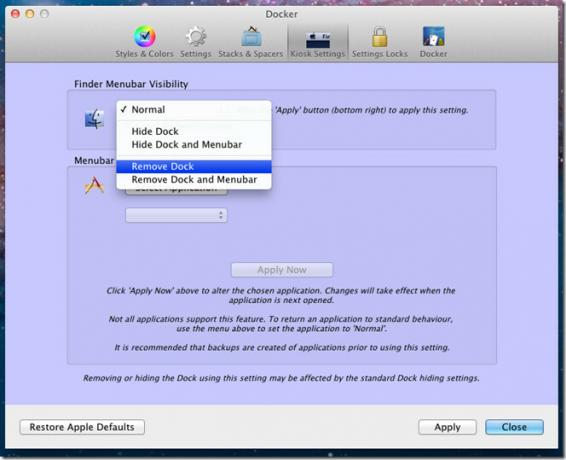
Okno z nastavitvami ključavnice poleg nastavitev kioska preprečuje drugim uporabnikom, da spreminjajo nastavitve priklopa. Vse nastavitve so privzeto odklenjene, vendar jih je mogoče zakleniti, če omogočite možnosti zaklepanja, kot so vsebina zaklepanja, položaj, zmanjšanje učinka, velikost, povečave in nastavitve samodejnega skrivanja.
Dock se je izkazal za obsežno aplikacijo za prilagajanje dokov za Mac. Podpira tako Mac OS X Snow Leopard kot Mac OS X Lion.
Prenesite Docker
Iskanje
Zadnje Objave
Kako se prijaviti za brezplačni račun za razvijalce Apple
Račun za Apple Developer vam omogoča dostop do dveh stvari; razvojn...
DashExpander je pripomoček za razširitev besedila s funkcijo rezerviranega mesta [Mac]
Razvit izključno za Mac OS X 10.7, DashExpander je brezplačen, eleg...
Globlje ponuja nastavitve za omogočanje in onemogočanje skritih funkcij Mac OS X
Globlje je sijajen pripomoček za prilagajanje Mac OS X, ki vključuj...

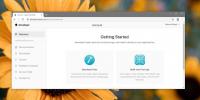
![DashExpander je pripomoček za razširitev besedila s funkcijo rezerviranega mesta [Mac]](/f/d2edc885f2d4a9ba02986bb640fa0738.jpg?width=680&height=100)
